
Obsah
OCR (Optical Character Recognition) je aplikace, která je součástí některých skenerů HP. Naskenované dokumenty se tradičně ukládají ve formátu PDF a lze je číst pouze na počítačích. Program OCR umožňuje nejen skenovat dokumenty a ukládat je, ale také upravovat. Programy OCR také umožňují vyhledávat slova nebo fráze v naskenovaném dokumentu. Společnost HP obsahuje program CD pro instalaci aplikace OCR do počítače.
Pokyny
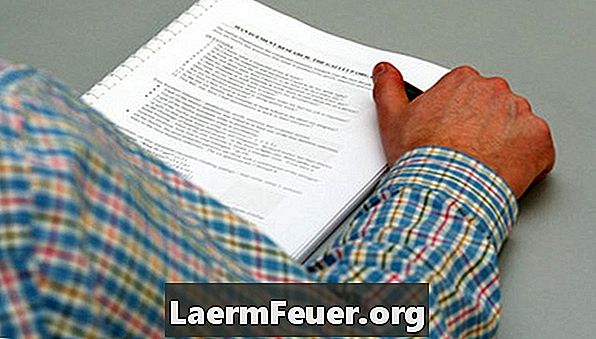
-
Zkontrolujte, zda jste nainstalovali program Readiris Pro OCR do počítače připojeného ke skeneru. Pokud jste ji ještě nenainstalovali, vložte do počítače disk dodaný se skenerem. Při instalaci programu postupujte podle pokynů.
-
Vyhledejte ikonu OCR na ploše. Pokud ji nenajdete, klepněte na tlačítko "Start", poté na "Všechny programy" a vyhledejte složku s názvem "Readiris Pro". Spusťte aplikaci klepnutím na ikonu OCR.
-
Umístěte soubor, který chcete skenovat, do podavače skeneru nebo na sklo skeneru. Počkejte, až se v počítači objeví úvodní obrazovka programu Readiris.
-
Na domovské obrazovce Readiris klepněte na ikonu označenou „Skenování“ a v nabídce vyberte položku „Skenovat“. Skener naskenuje dokument a odešle kopii do pracovního prostoru Readiris.
-
Naskenovaný dokument uložte ihned po dokončení úprav. Klepněte na ikonu "Rozpoznat a uložit" na levé straně dokumentu a potom klepněte na program, pro který chcete dokument uložit. Po uložení v požadovaném formátu jej můžete otevřít a provést další úpravy.
Jak
- Společnost HP varuje, že program Readiris nebude pracovat s vysoce stylizovaným textem, jako jsou například textové kurzory.
Co potřebujete
- Instalační CD Readiris Pro